docker容器单机编排
随着网站架构的升级,容器也使用的越发频繁,应用服务和容器间的关系也越发复杂。
这就要求研发人员能够更好的方法去管理数量较多的容器服务,而不能手动的去挨个管理。
例如一个LNMP的架构,就得部署web服务器,后台程序,数据库,负载均衡等等都需要统一部署在容器里,那么这时候就需要使用统一的容器编排服务docker-compose,通过一个单独的docker-compose.yml模板文件为一个项目定义一组相关联的应用容器。
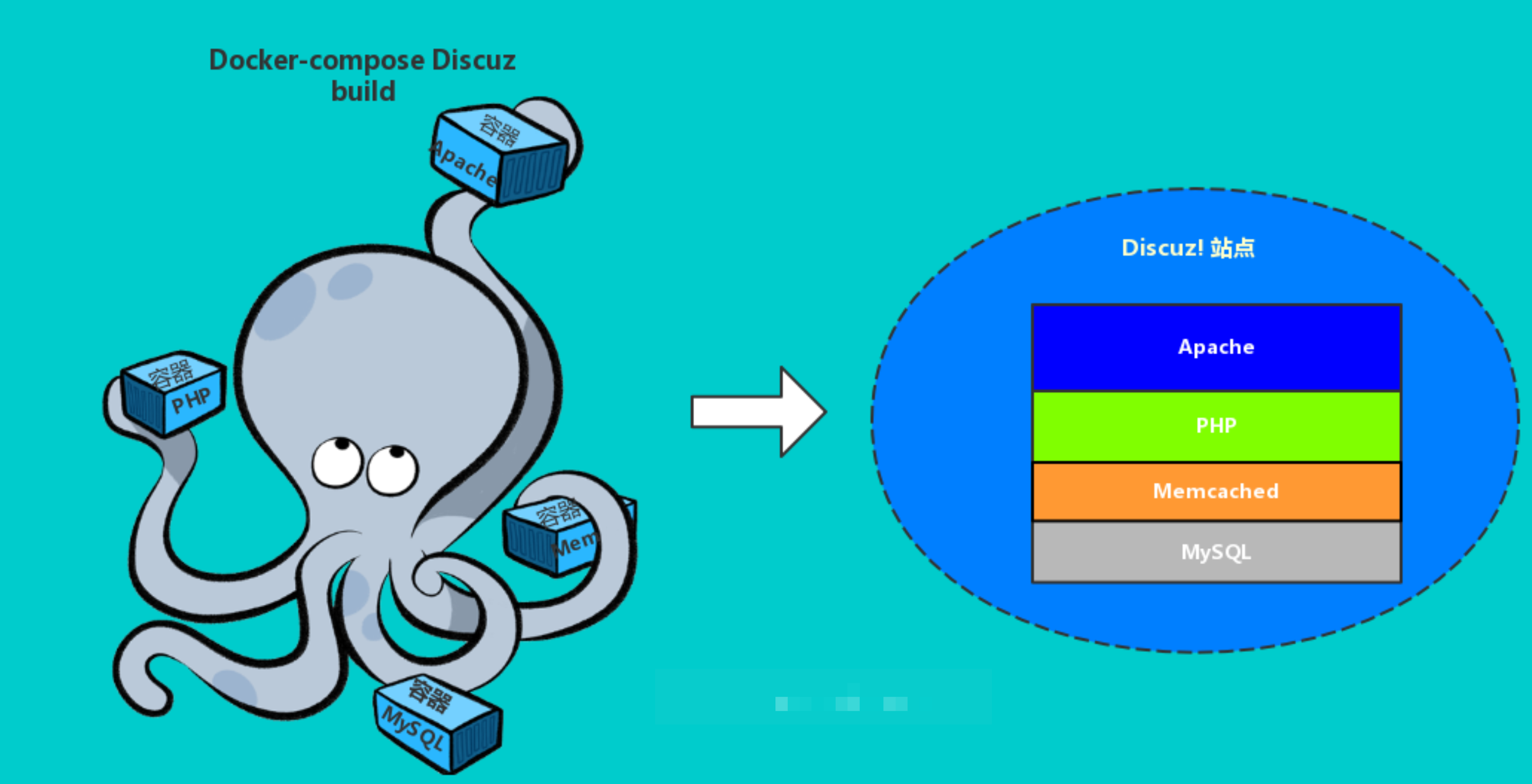
什么是docker-compose
docker-compose的定位就是定义和运行多个docker容器应用。
之前我们了解可以用dockerfile模板文件让用户方便的定义一个单独的应用容器,然而,如LNMP这样的Web项目,就涉及多个服务之间的配合,如nginx,mysql,php,redis等。
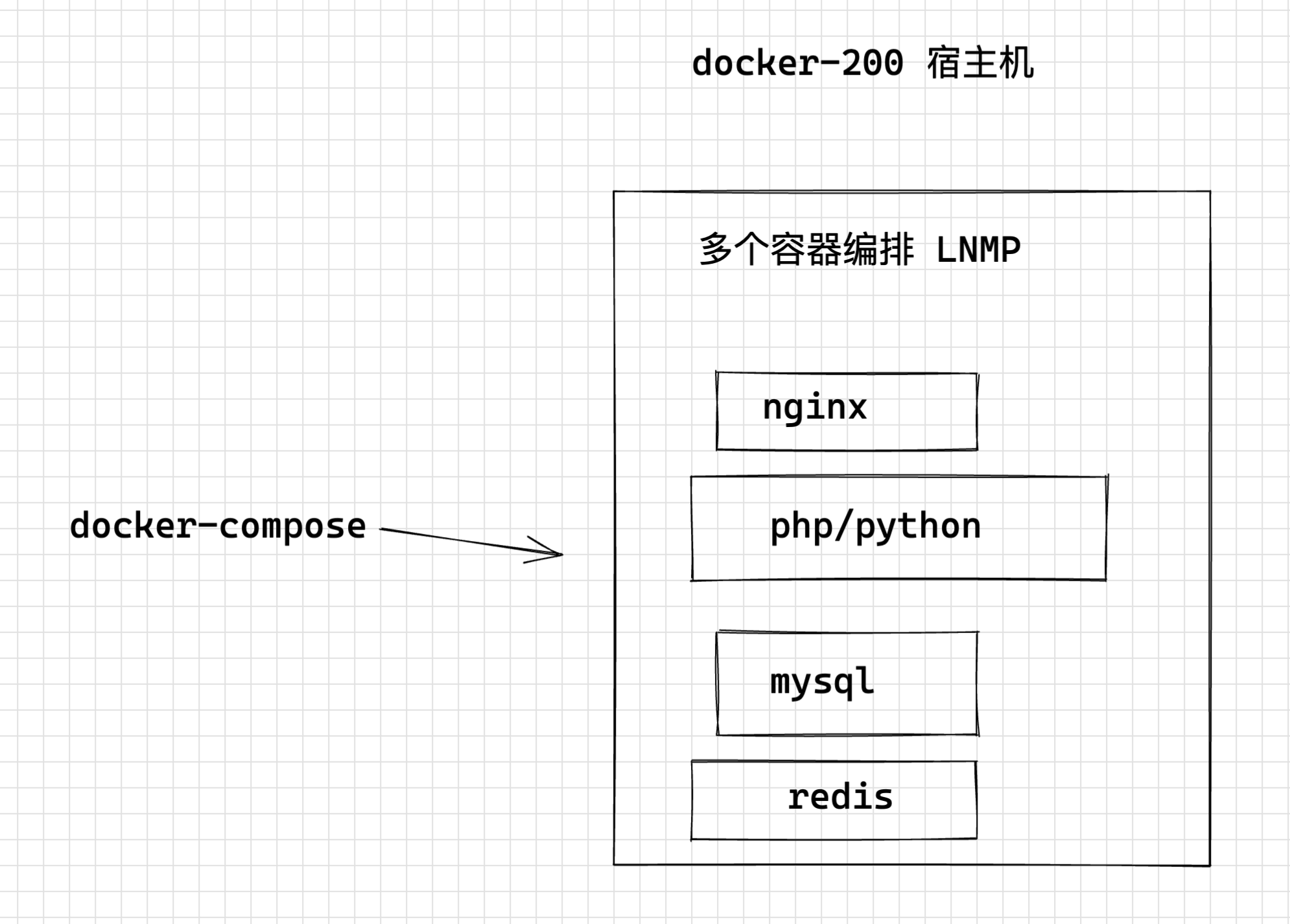
1. compose是用于定义和运行多个容器的一个docker内置工具
2. compose需要你 自己定义yaml文件来描述多个容器的关系
3.写好yaml之后,基于compose命令读取执行yaml内容。
官网资料
https://docs.docker.com/compose/compose-file/compose-versioning/安装docker-compose
1. yum安装,版本较低
yum install docker-compose
2. 可以去官网找最新脚本
curl -L https://github.com/docker/compose/releases/download/1.29.2/docker-compose-`uname -s`-`uname -m` > /usr/local/bin/docker-compose
添加执行权限
chmod +x /usr/local/bin/docker-compose
测试版本
[root@docker-200 ~]#chmod +x /usr/local/bin/docker-compose
[root@docker-200 ~]#
[root@docker-200 ~]#docker-compose version
docker-compose version 1.29.2, build 5becea4c
docker-py version: 5.0.0
CPython version: 3.7.10
OpenSSL version: OpenSSL 1.1.0l 10 Sep 2019
[root@docker-200 ~]#docker-compose命令整理
# 默认使用docker-compose.yml构建镜像
$ docker-compose build
$ docker-compose build --no-cache # 不带缓存的构建
# 指定不同yml文件模板用于构建镜像
$ docker-compose build -f docker-compose1.yml
# 列出Compose文件构建的镜像
$ docker-compose images
# 启动所有编排容器服务
$ docker-compose up -d
# 查看正在运行中的容器
$ docker-compose ps
# 查看所有编排容器,包括已停止的容器
$ docker-compose ps -a
# 进入指定容器执行命令
$ docker-compose exec nginx bash
$ docker-compose exec web python manage.py migrate --noinput
# 查看web容器的实时日志
$ docker-compose logs -f web
# 停止所有up命令启动的容器
$ docker-compose down
# 停止所有up命令启动的容器,并移除数据卷
$ docker-compose down -v
# 重新启动停止服务的容器
$ docker-compose restart web
# 暂停web容器
$ docker-compose pause web
# 恢复web容器
$ docker-compose unpause web
# 删除web容器,删除前必需停止stop web容器服务
$ docker-compose rm web
# 查看各个服务容器内运行的进程
$ docker-compose top
# 合集命令
build
config -q
create
down
events
exec
help
images
kill
logs
pause
restart
rm
run
scale
start
stop
top
unpause
updocker-compose语法
官方文档
https://github.com/compose-spec/compose-spec/blob/master/spec.md
菜鸟的文档
https://www.runoob.com/docker/docker-compose.html
不错的教程,建议每一个参数,不认识来这里查作用
https://yeasy.gitbook.io/docker_practice/compose/compose_file参考yaml模板
version: '版本号'
services:
服务名1:
images: 镜像名
container_name: 容器名
environment:
- var1=value1
- var2=value2
volumes:
- 存储驱动1:容器内数据目录
- 宿主机目录:容器内数据目录
ports:
- 宿主机端口:容器端口
networks:
- 自定义网络名
networks:
default:
external: true
name: 自定义网络名1.案例1:部署python应用
编写一个python web案例,涉及两个容器
- python web容器
- redis数据库
思路是
1.构建镜像
2.构建docker-compose.yaml手工部署步骤
1.创建compose目录,管理配置文件
[root@docker-200 ~]#cd /www.yuchaoit.cn/
[root@docker-200 /www.yuchaoit.cn]#
[root@docker-200 /www.yuchaoit.cn]#mkdir compose_python_web
[root@docker-200 /www.yuchaoit.cn]#cd compose_python_web/
[root@docker-200 /www.yuchaoit.cn/compose_python_web]#
2.flask代码,读写redis
这段代码的逻辑是,访问一次,redis的计数器就+1,查看2个容器的链接关系
from flask import Flask
from redis import Redis
app = Flask(__name__)
redis = Redis(host='redis', port=6379)
@app.route('/')
def hello():
count = redis.incr('hits')
return 'Welcome to www.yuchaoit.cn about docker-compose , this page has been visited {} times\n'.format(count)
if __name__ == "__main__":
app.run(host="0.0.0.0", debug=True)
依赖文件
cat > requirements.txt <<'EOF'
flask
redis
EOF
[root@docker-200 /www.yuchaoit.cn/compose_python_web]#ll
total 8
-rw-r--r-- 1 root root 356 Aug 28 03:56 app.py
-rw-r--r-- 1 root root 12 Aug 28 03:58 requirements.txt
[root@docker-200 /www.yuchaoit.cn/compose_python_web]#
查找python镜像版本
[root@docker-200 /www.yuchaoit.cn/compose_python_web]#curl -s https://registry.hub.docker.com/v1/repositories/python/tags |jq
3.写Dockerfile
FROM python:3.9.7
MAINTAINER www.yuchaoit.cn
COPY app.py /opt
COPY requirements.txt /opt
WORKDIR /opt
RUN pip3 install --upgrade pip -i https://pypi.douban.com/simple
RUN pip3 install -r requirements.txt -i https://pypi.douban.com/simple
4.构建镜像
[root@docker-200 /www.yuchaoit.cn/compose_python_web]#
[root@docker-200 /www.yuchaoit.cn/compose_python_web]#docker build --no-cache -t python3_flask .
5.获取redis镜像,测试
docker pull redis
6.运行redis,flask两个容器,测试运行结果
[root@docker-200 /www.yuchaoit.cn/compose_python_web]#docker run -d -p 6379:6379 --name to_flask_redis redis
27b920026b88bbdf741023d5695dae35003b79f703b9b41feae7847ac811f953
7.运行flask,需要关联redis容器才可以
注意这里一个细节,flask代码里,链接redis,填入的是主机名 "redis"
因此要通过主机名,让2个容器识别
docker run -d -p 5000:5000 --link <容器name or id>:alias --name flask_with_redis python3_flask python3 app.py
docker run -d -p 5000:5000 --link to_flask_redis:redis --name flask_with_redis python3_flask python3 app.py
[root@docker-200 /www.yuchaoit.cn/compose_python_web]#
[root@docker-200 /www.yuchaoit.cn/compose_python_web]#docker ps
CONTAINER ID IMAGE COMMAND CREATED STATUS PORTS NAMES
3631d00c841c python3_flask "python3 app.py" 2 seconds ago Up 2 seconds 0.0.0.0:5000->5000/tcp, :::5000->5000/tcp flask_with_redis
27b920026b88 redis "docker-entrypoint.s…" 10 minutes ago Up 10 minutes 0.0.0.0:6379->6379/tcp, :::6379->6379/tcp to_flask_redis
[root@docker-200 /www.yuchaoit.cn/compose_python_web]#
因此,这里链接两个容器的重点在于,--link参数
升级为docker-compose
yaml文件内容如下
[root@docker-200 /www.yuchaoit.cn/compose_python_web]#cat docker-compose.yml
flask_web:
image: python3_flask
command: python app.py
ports:
- "5000:5000"
links:
- redis
redis:
image: redis停止之前的容器,以compose形式运行
docker-compose up
这也忒方便了呀!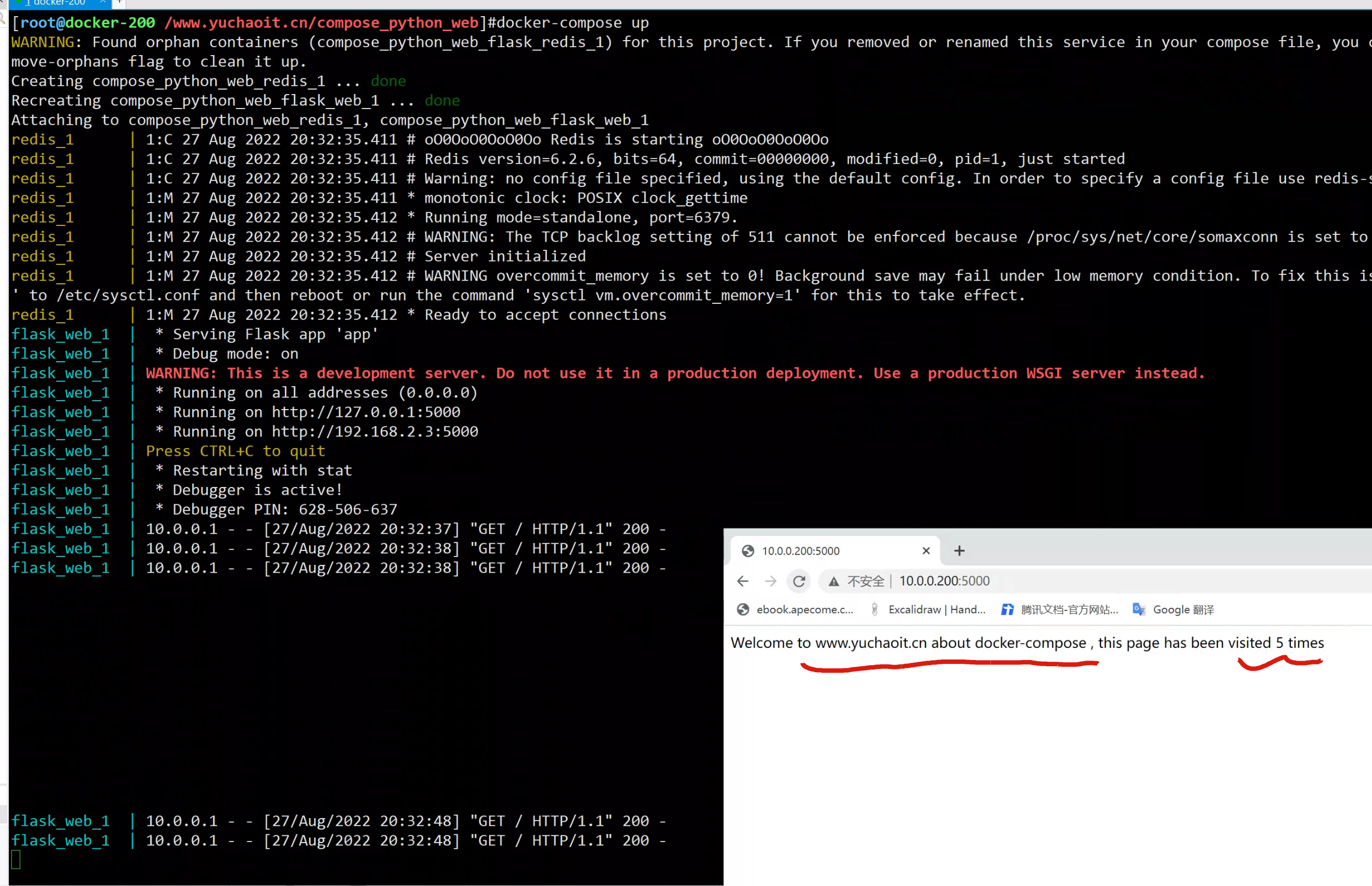
后台运行
[root@docker-200 /www.yuchaoit.cn/compose_python_web]#docker-compose up -d
WARNING: Found orphan containers (compose_python_web_flask_redis_1) for this project. If you removed or renamed this service in your compose file, you can run this command with the --remove-orphans flag to clean it up.
Starting compose_python_web_redis_1 ... done
Starting compose_python_web_flask_web_1 ... done2.案例2,部署zabbix
官网文档
https://www.zabbix.com/documentation/5.0/zh/manual/installation/containers使用自定义网络去创建
docker network create -d bridge --subnet 172.16.1.0/24 --gateway 172.16.1.1 zabbix-net
compose文件
注意细节坑
mysql映射的目录要存在
[root@docker-200 ~]#mkdir -p /data/docker_mysql
[root@docker-200 ~]#useradd mysql -u 2000 -M -s /sbin/nologin
[root@docker-200 ~]#chown -R 2000.2000 /data/docker_mysql具体yaml
version: '3' #内容填3或者2
services:
mysql: #服务名称
image: mysql:5.7 #镜像名称
container_name: mysql #容器名称
user: 2000:2000 #指定用户
environment: #服务所需的操作
- "MYSQL_ROOT_PASSWORD=www.yuchaoit.cn"
- "MYSQL_DATABASE=zabbix"
- "MYSQL_USER=zabbix"
- "MYSQL_PASSWORD=www.yuchaoit.cn"
volumes:
- "/data/docker_mysql:/var/lib/mysql" #映射的数据目录
ports:
- "3306:3306" #映射端口
command: #所需的命令,这里指指定字符集
--character-set-server=utf8
--collation-server=utf8_bin
zabbix-server-mysql:
image: zabbix/zabbix-server-mysql
container_name: zabbix-server-mysql
environment:
- "DB_SERVER_HOST=mysql"
- "MYSQL_USER=zabbix"
- "MYSQL_PASSWORD=www.yuchaoit.cn"
ports:
- "10051:10051"
depends_on: #需要链接的服务,link换成了depends_on
- mysql
zabbix-web-nginx-mysql:
image: zabbix/zabbix-web-nginx-mysql
container_name: zabbix-web-nginx-mysql
environment:
- "DB_SERVER_HOST=mysql"
- "MYSQL_USER=zabbix"
- "MYSQL_PASSWORD=www.yuchaoit.cn"
- "ZBX_SERVER_HOST=zabbix-server-mysql"
- "PHP_TZ=Asia/Shanghai"
ports:
- "80:8080"
depends_on:
- mysql
- zabbix-server-mysql
networks:
deault:
external: true
name: zabbix-net启动即可
[root@docker-200 /www.yuchaoit.cn/compose_zabbix]#docker-compose up
WARNING: Some networks were defined but are not used by any service: deault
Creating network "compose_zabbix_default" with the default driver
Pulling mysql (mysql:5.7)...
确保日志都是对的
Admin
zabbix部署结果

并且zabbix的数据,持久化在了
[root@docker-200 ~]#ls /data/docker_mysql/
auto.cnf ca.pem client-key.pem ibdata1 ib_logfile1 mysql private_key.pem server-cert.pem sys
ca-key.pem client-cert.pem ib_buffer_pool ib_logfile0 ibtmp1 performance_schema public_key.pem server-key.pem zabbix
[root@docker-200 ~]#3.案例3,部署wordpress
使用的是第三代compose版本语法,有些旧的参数就不适用了。
--default_authentication_plugin=mysql_native_password
有关mysql8的密码加密插件修改
并且这里单独的设置了一个数据库的数据目录映射,名字叫做db_data
volumes:
- db_data:/var/lib/mysql
yml参数解释:解决容器的依赖、启动先后的问题。先启动,然后启动wordpress
depends_on:
- db具体yaml
version: "3"
services:
db:
image: mysql:8.0
command:
- --default_authentication_plugin=mysql_native_password
- --character-set-server=utf8mb4
- --collation-server=utf8mb4_unicode_ci
volumes:
- db_data:/var/lib/mysql
restart: always
environment:
MYSQL_ROOT_PASSWORD: www.yuchaoit.cn
MYSQL_DATABASE: wordpress
MYSQL_USER: wordpress
MYSQL_PASSWORD: www.yuchaoit.cn
wordpress:
depends_on:
- db
image: wordpress:latest
ports:
- "8000:80"
restart: always
environment:
WORDPRESS_DB_HOST: db:3306
WORDPRESS_DB_USER: wordpress
WORDPRESS_DB_PASSWORD: www.yuchaoit.cn
volumes:
db_data:运行命令
发现这里会默认创建
- 网络驱动
- 存储驱动
[root@docker-200 /www.yuchaoit.cn/compose_wordpress]#docker-compose up
Creating network "compose_wordpress_default" with the default driver
Creating volume "compose_wordpress_db_data" with default driver
Pulling db (mysql:8.0)...查看创建的存储卷
如果没指定映射到宿主机那里的话,就会如此,自动创建到一个目录
[root@docker-200 ~]#docker inspect compose_wordpress_db_1 |grep -i 'mounts' -A 10
"Mounts": [
{
"Type": "volume",
"Name": "compose_wordpress_db_data",
"Source": "/var/lib/docker/volumes/compose_wordpress_db_data/_data",
"Destination": "/var/lib/mysql",
"Driver": "local",
"Mode": "rw",
"RW": true,
"Propagation": ""
}
[root@docker-200 ~]#
查看映射的容器mysql数据
[root@docker-200 ~]#ls /var/lib/docker/volumes/compose_wordpress_db_data/_data
auto.cnf binlog.index client-cert.pem #ib_16384_1.dblwr ib_logfile0 #innodb_temp performance_schema server-cert.pem undo_001
binlog.000001 ca-key.pem client-key.pem ib_buffer_pool ib_logfile1 mysql private_key.pem server-key.pem undo_002
binlog.000002 ca.pem #ib_16384_0.dblwr ibdata1 ibtmp1 mysql.ibd public_key.pem sys wordpress
[root@docker-200 ~]#可以查看wordpress网桥
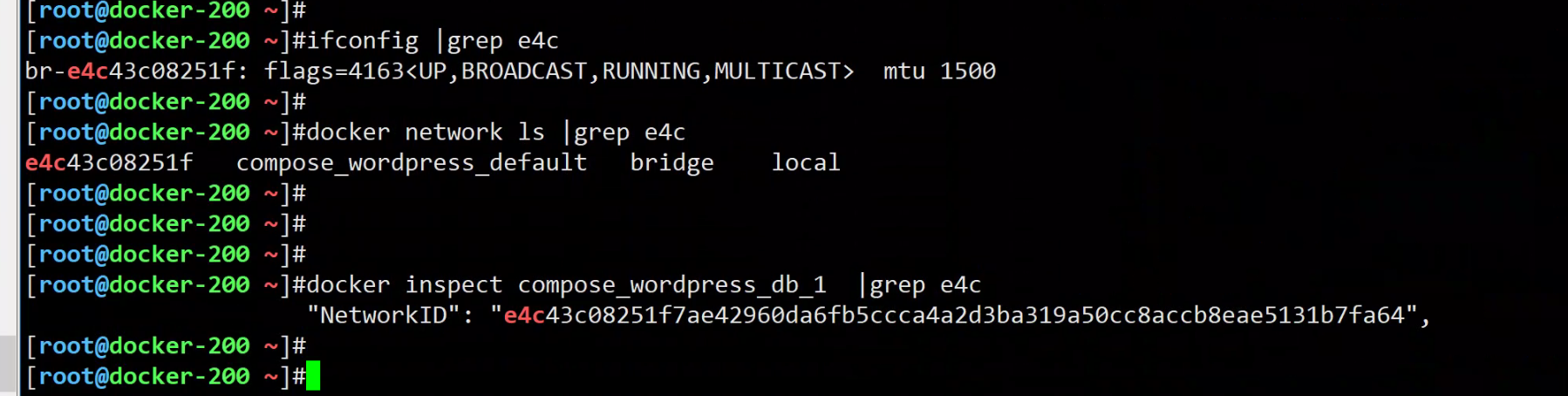
[root@docker-200 ~]#ifconfig |grep e4c
br-e4c43c08251f: flags=4163<UP,BROADCAST,RUNNING,MULTICAST> mtu 1500
[root@docker-200 ~]#
[root@docker-200 ~]#docker network ls |grep e4c
e4c43c08251f compose_wordpress_default bridge local
[root@docker-200 ~]#
[root@docker-200 ~]#
[root@docker-200 ~]#
[root@docker-200 ~]#docker inspect compose_wordpress_db_1 |grep e4c
"NetworkID": "e4c43c08251f7ae42960da6fb5ccca4a2d3ba319a50cc8accb8eae5131b7fa64",
[root@docker-200 ~]#
[root@docker-200 ~]#图解结果
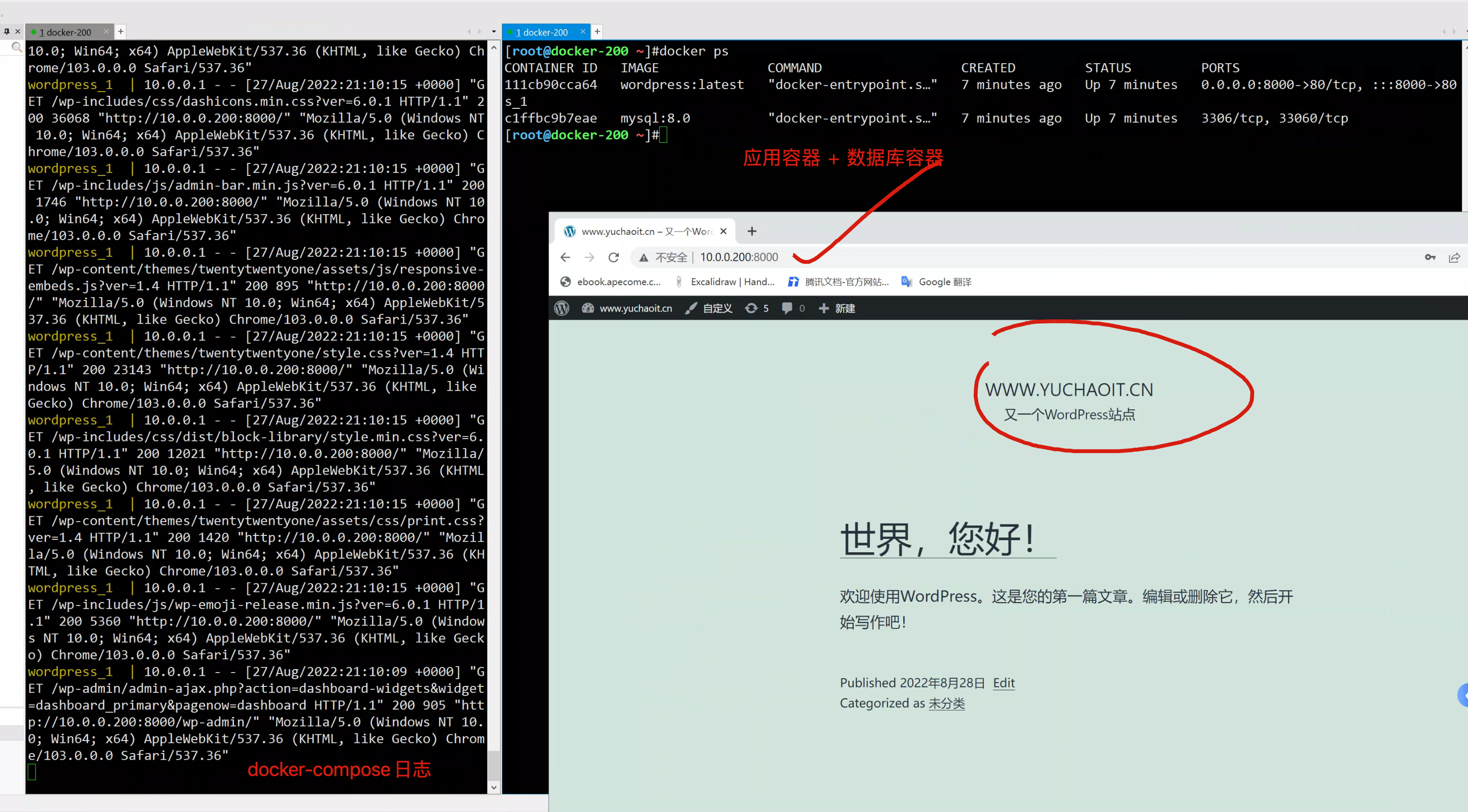
4.docker部署cicd系统
jenkins配置
- version可以不写,写了新版本,docker-compose可识别的功能更多更新
- 用root运行
- 端口映射
- 存储卷映射
- 如果端口冲突,自行修改即可
version: '3'
services:
gitlab:
image: 'jenkins/jenkins:latest'
container_name: jenkins
restart: always
privileged: true
user: root
ports:
- '8080:8080'
- '50000:50000'
volumes:
- '/data/jenkins:/var/jenkins_home'
- '/var/run/docker.sock:/var/run/docker.sock'
- '/usr/bin/docker:/usr/bin/docker'
- '/root/.ssh:/root/.ssh'执行,创建对应目录,启动
mkdir -p /data/jenkins
指定文件运行
[root@docker-200 /www.yuchaoit.cn/compose_cicd]#docker-compose -f jenkins.yml up -d
Creating network "compose_cicd_default" with the default driver
Pulling gitlab (jenkins/jenkins:latest)...
查看进程
[root@docker-200 /www.yuchaoit.cn/compose_cicd]#docker ps
CONTAINER ID IMAGE COMMAND CREATED STATUS PORTS NAMES
e77d6f00ff7b jenkins/jenkins:latest "/sbin/tini -- /usr/…" About a minute ago Up About a minute 0.0.0.0:8080->8080/tcp, :::8080->8080/tcp, 0.0.0.0:50000->50000/tcp, :::50000->50000/tcp jenkins
[root@docker-200 /www.yuchaoit.cn/compose_cicd]#
拷贝出容器内的文件
[root@docker-200 /www.yuchaoit.cn/compose_cicd]#docker cp e77:/var/jenkins_home/secrets/initialAdminPassword /opt/
[root@docker-200 /www.yuchaoit.cn/compose_cicd]#cat /opt/initialAdminPassword
f98ffbce63934147a035b24665ce2715
[root@docker-200 /www.yuchaoit.cn/compose_cicd]#访问jenkins
这里是基于开源镜像,基于debian发行版下的jenkins,可能会导致不熟练维护。
生产下,还是为了方便运维维护,自行决定构建centos+jenkins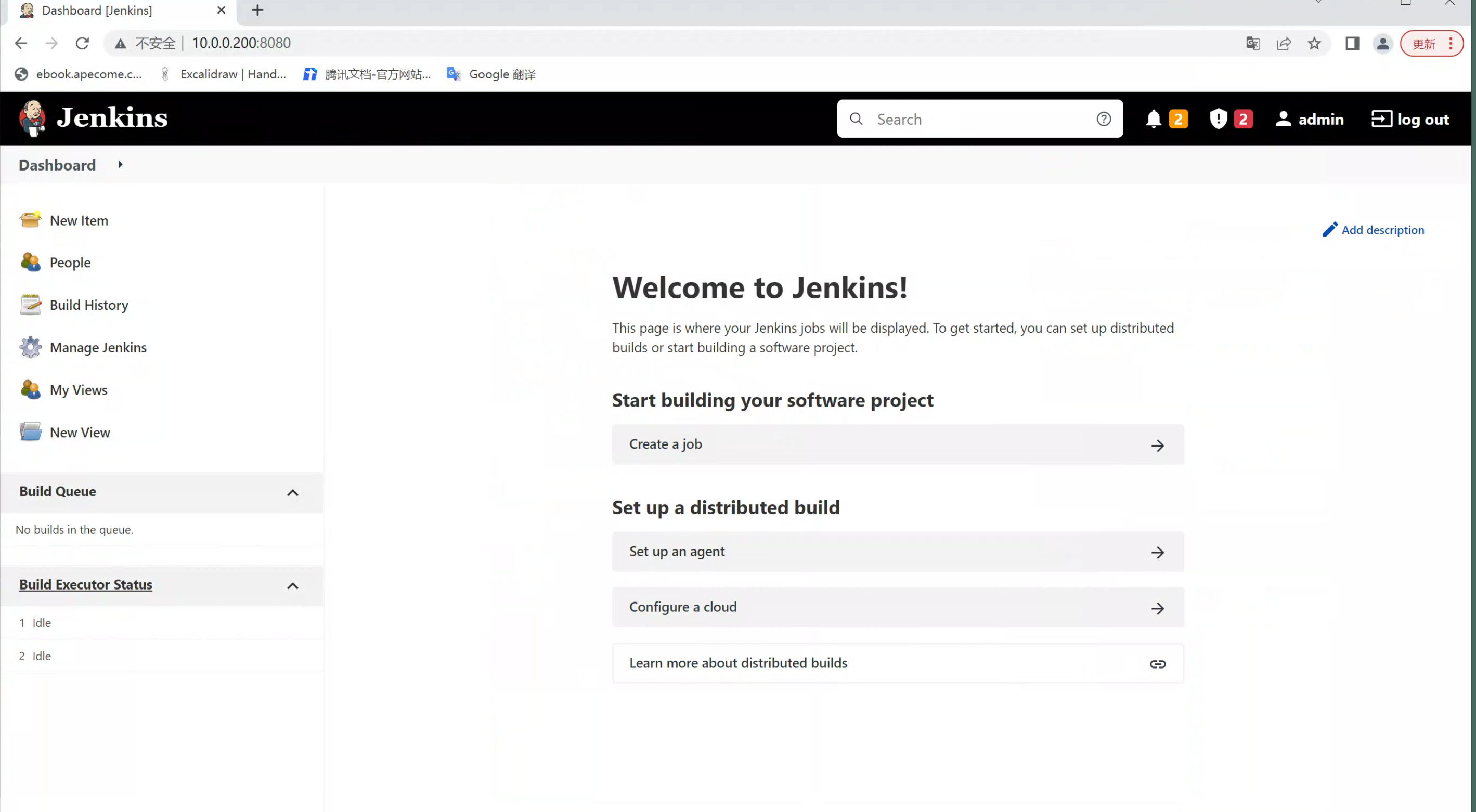
gitlab+jenkins
定义两组service即可,这样docker-compose可以一起管理
version: '3'
services:
jenkins:
image: 'jenkins/jenkins:latest'
container_name: jenkins
restart: always
privileged: true
user: root
ports:
- '8080:8080'
- '50000:50000'
volumes:
- '/data/jenkins:/var/jenkins_home'
- '/var/run/docker.sock:/var/run/docker.sock'
- '/usr/bin/docker:/usr/bin/docker'
- '/root/.ssh:/root/.ssh'
gitlab:
image: 'gitlab/gitlab-ce:latest'
restart: always
hostname: 'www.yuchaoit.cn'
environment:
GITLAB_OMNIBUS_CONFIG: |
external_url 'http://10.0.0.200'
gitlab_rails['gitlab_shell_ssh_port'] = 2222
alertmanager['enable'] = false
grafana['enable'] = false
prometheus['enable'] = false
node_exporter['enable'] = false
redis_exporter['enable'] = false
postgres_exporter['enable'] = false
pgbouncer_exporter['enable'] = false
gitlab_exporter['enable'] = false
ports:
- '9090:80'
- '2222:22'
volumes:
- '/data/gitlab/config:/etc/gitlab'
- '/data/gitlab/logs:/var/log/gitlab'
- '/data/gitlab/data:/var/opt/gitlab'启动
[root@docker-200 /www.yuchaoit.cn/compose_cicd]#docker-compose -f jenkins_gitlab.yml up -d
Pulling gitlab (gitlab/gitlab-ce:latest)...
latest: Pulling from gitlab/gitlab-ce
7b1a6ab2e44d: Pull complete
6c37b8f20a77: Pull complete
f50912690f18: Pull complete
bb6bfd78fa06: Pull complete
2c03ae575fcd: Pull complete
839c111a7d43: Pull complete
4989fee924bc: Pull complete
666a7fb30a46: Pull complete
Digest: sha256:5a0b03f09ab2f2634ecc6bfeb41521d19329cf4c9bbf330227117c048e7b5163
Status: Downloaded newer image for gitlab/gitlab-ce:latest
Recreating jenkins ... done
Creating jenkins ... done
[root@docker-200 /www.yuchaoit.cn/compose_cicd]#
稍加等待,gitlab的安装结束访问gitlab
默认密码
root
密码在容器里
root@www:/# cat /etc/gitlab/initial_root_password
# WARNING: This value is valid only in the following conditions
# 1. If provided manually (either via `GITLAB_ROOT_PASSWORD` environment variable or via `gitlab_rails['initial_root_password']` setting in `gitlab.rb`, it was provided before database was seeded for the first time (usually, the first reconfigure run).
# 2. Password hasn't been changed manually, either via UI or via command line.
#
# If the password shown here doesn't work, you must reset the admin password following https://docs.gitlab.com/ee/security/reset_user_password.html#reset-your-root-password.
Password: 5HwWiUBz/OkkUB27+On6MA6pYyR3UswPw0p0mwfVcOY=
# NOTE: This file will be automatically deleted in the first reconfigure run after 24 hours.
root@www:/#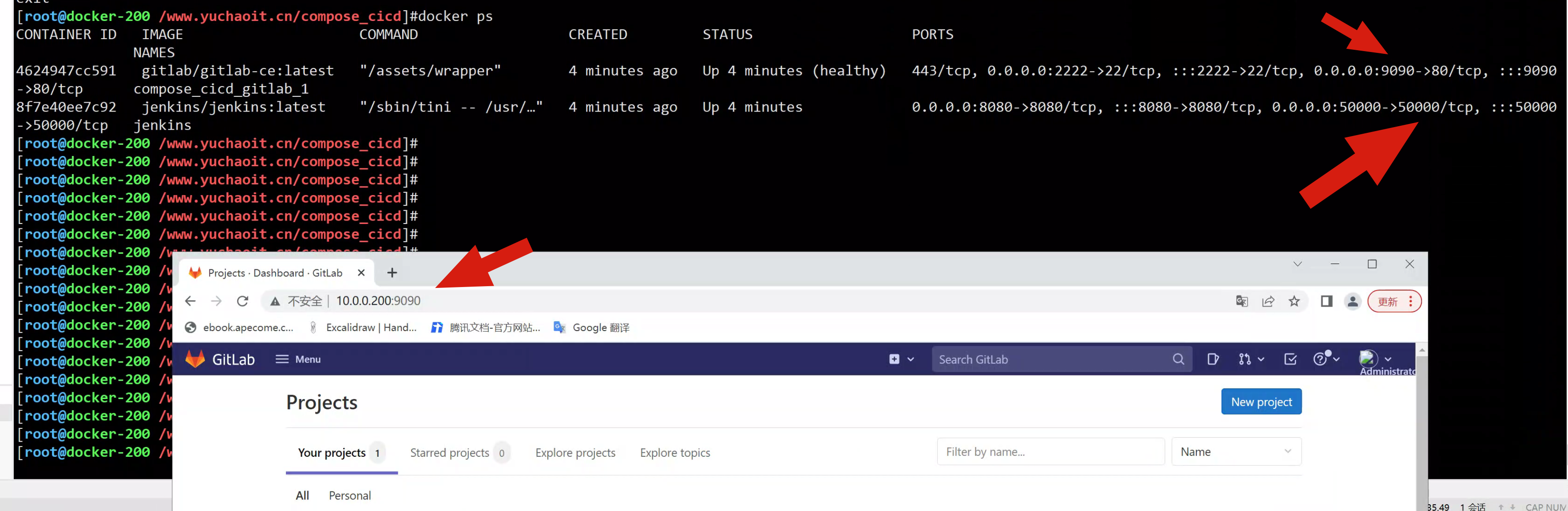
访问jenkins

测试gitlab和jenkins互通

5.小结
可见,为何容器化部署是天然的敏捷开发推进工具呢,答案显而易见。docker容器单机编排的更多相关文章
- Docker:单机编排工具docker-compose [十二]
一.docker-compose的安装 1.安装 curl -o /etc/yum.repos.d/epel.repo http://mirrors.aliyun.com/repo/epel-7.re ...
- Docker容器学习梳理 - 基础知识(2)
之前已经总结了Docker容器学习梳理--基础知识(1),但是不够详细,下面再完整补充下Docker学习的一些基础. Docker是个什么东西 Docker是一个程序运行.测试.交付的开放平台,Doc ...
- Docker | 第七章:Docker Compose服务编排介绍及使用
前言 前面章节,我们学习了如何构建自己的镜像文件,如何保存自己的镜像文件.大多都是一个镜像启动.当一个系统需要多个子系统进行配合时,若每个子系统也就是镜像需要一个个手动启动和停止的话,那估计实施人员也 ...
- 3.Docker容器学习之新手基础使用
原文地址: http://blog.weiyigeek.top/2019/5/2-docker%E5%AD%A6%E4%B9%A0%E4%B9%8B%E5%9F%BA%E7%A1%80%E4%BD%B ...
- Docker学习(十)Docker容器编排 Docker-compose
Docker学习(十)Docker容器编排 Docker-compose 标签(空格分隔): docker 容器编排是什么 应用一般由单独容器化的组件组成,须按照一定顺序在网络级别进行组织,以使其能够 ...
- 单机编排之Docker Compose
当在宿主机启动较多的容器时候,如果都是手动操作会觉得比较麻烦而且容器出错,这个时候推荐使用docker 单机编排工具docker compose,Docker Compose 是docker容器的一种 ...
- Docker入门篇(三)之docker-compose单机编排
1.docker-compose的简介 docker-compose作为dokcer的官方编排工具,它可以让用户通过编写一个简单的模板文件,快速地创建和管理基于docker容器的应用集群.实现对doc ...
- asp.net core容器&mysql容器network互联 & docker compose方式编排启动多个容器
文章简介 asp.net core webapi容器与Mysql容器互联(network方式) docker compose方式编排启动多个容器 asp.net core webapi容器与Mysql ...
- 记录 Docker 的学习过程 (单机编排)
容器的编排 什么是容器的编排?就是让容器有序的启动并在启动的过程加以控制 docker-compose -f bainpaiwenjian.yul up 如果编排文件为默认名称docker-compo ...
- docker,容器,编排,和基于容器的系统设计模式
目录 从容器说起 背景 docker实现原理 编排之争 基于容器的分布式系统设计之道 单节点协作模式 Sidecar pattern(边车模式) Ambassador pattern(外交官模式) A ...
随机推荐
- 一文搞懂 SAE 日志采集架构
简介: 本文将着重介绍了 SAE 提供了多种日志采集方案,以及相关的架构,场景使用特点,点击下文,立即查看吧- 作者:牛通(奇卫) 日志,对于一个程序的重要程度不言而喻.无论是作为排查问题的手段, ...
- 使用 Flink Hudi 构建流式数据湖
简介: 本文介绍了 Flink Hudi 通过流计算对原有基于 mini-batch 的增量计算模型的不断优化演进. 本文介绍了 Flink Hudi 通过流计算对原有基于 mini-batch 的 ...
- [CosmWasm] 安装 Rust 和 wasm32 (Linux & Mac)
先用 rustup 安装 Rust 语言,再确保你拥有wasm32目标. $ rustup default stable $ cargo version # If this is lower th ...
- [FAQ] golang-migrate/migrate error: migration failed in line 0: (details: Error 1065: Query was empty)
当我们使用 migrate create 创建了迁移文件. 没有及时填写内容,此时运行 migrate 的后续命令比如 up.down 会抛出错误: error: migration failed i ...
- postman使用中问题汇总
当用postman来通过接口造数据时,读取参数化文件中身份证字段的值读取错误. 参数文件如下 选择参数文件后预览的数据如下 身份证号码全部变成了0000结尾的 解决方案: 需要将身份证号码用引号引起来 ...
- 五、Doris数据分布
在 Doris 中,数据都以表(Table)的形式进行逻辑上的描述 名词解释 数据分布:数据分布是将数据划分为子集, 按一定规则, 均衡地分布在不同节点上,以期最大限度地利用集群的并发性能 短查询:s ...
- Failed to download metadata for repo ‘PowerTools‘: Cannot prepare internal mirrorlist: No URLs in mi
Failed to download metadata for repo 'AppStream' [CentOS] - Techglimpsehttps://techglimpse.com/faile ...
- Rails向数据库添加新字段和修改字段
目录 添加字段 控制台上执行下面的命令 会生成文件db/migrate/20210529131328_add_column_to_black_ips.rb 执行迁移 执行结果 修改字段 添加迁移文件 ...
- 显示器AVG、DVI、HDMI、DisplayPort、Type-C、雷电接口
在近十年的发展,显示设备的接口发生了巨大的改变.以前使用比较多的是蓝色VGA接口,接著出现了白色的DVI接口,当遇到不同接口时,还得买转接头进行转接.后来,又有了HDMI等接口,现在则出现DP和USB ...
- Spring环境获取Spring的Bean
一.测试数据准备 /* Navicat Premium Data Transfer Source Server : swp-mysql Source Server Type : MySQL Sourc ...
